TIDAL-Verbindung
Klicken Sie auf „TIDAL Connect“, um die Schnittstelle „TIDAL Connect aktivieren“ zu öffnen.

Klicken Sie auf die Schaltfläche „?“ in der oberen rechten Ecke, und die Frage „Was ist Tidal Connect?
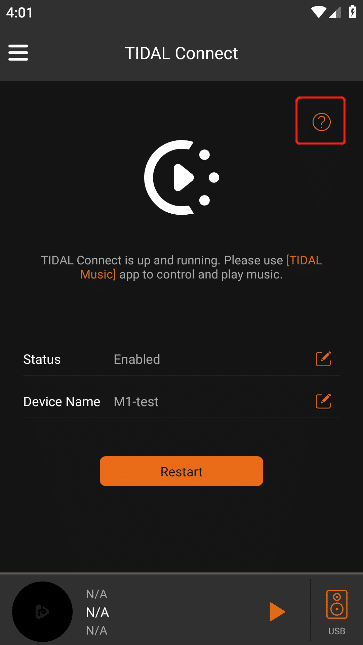
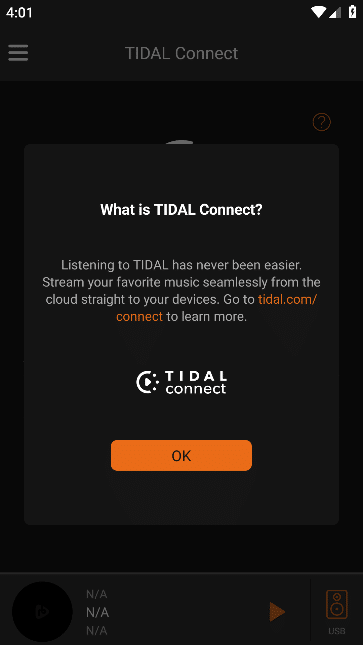
TIDAL Connect-Status einstellen
Klicken Sie auf die Schaltfläche „Bearbeiten“ auf der rechten Seite von „Status“, und die Schnittstelle zur Auswahl von „Status“ wird angezeigt.
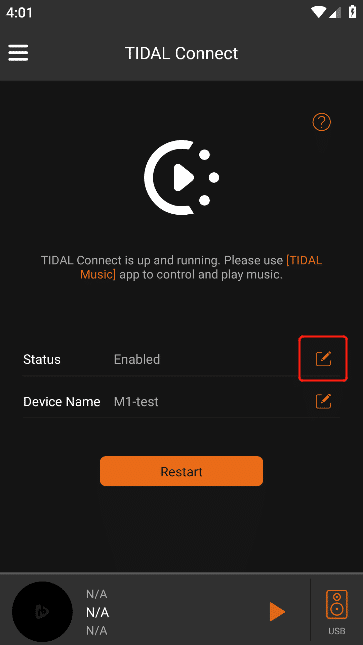
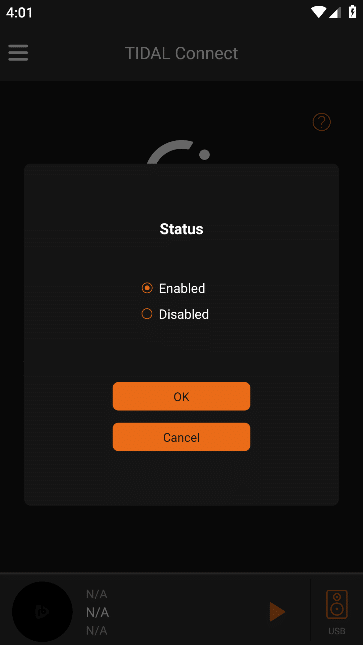
Die TIDAL Connect-Funktion kann auf der „Status“-Schnittstelle „aktiviert“ oder „deaktiviert“ werden.
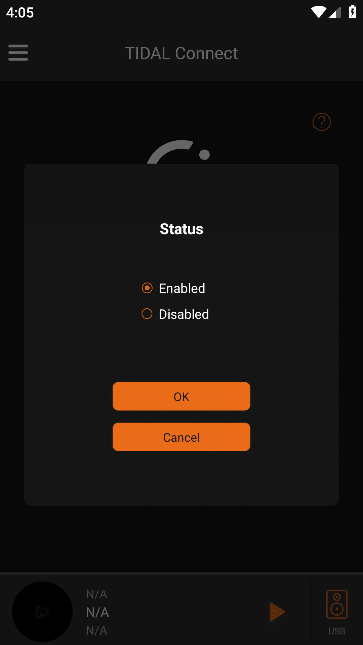
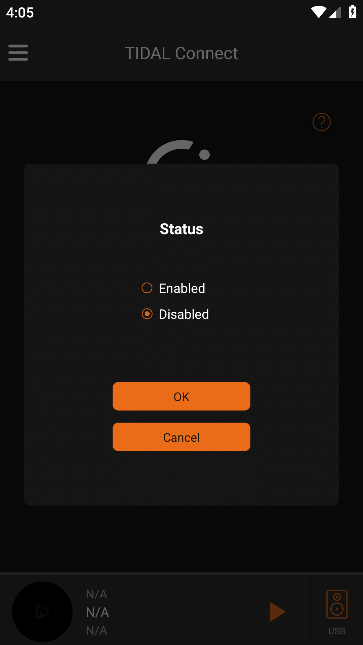
Nachdem Sie den Status ausgewählt haben, klicken Sie auf die Schaltfläche „OK“, und der „Status“ wird auf den zuletzt ausgewählten Status aktualisiert.

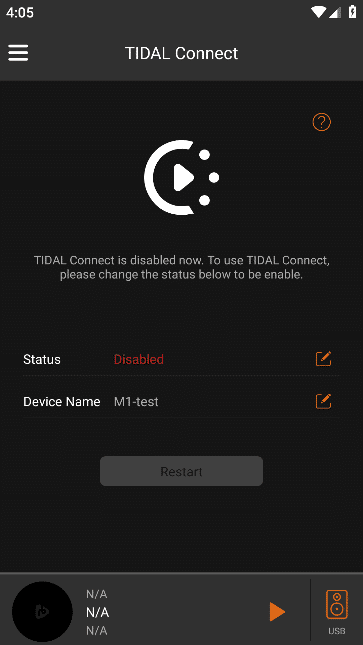
TIDAL Connect-Gerätenamen festlegen
Klicken Sie auf die Schaltfläche „Bearbeiten“ auf der rechten Seite von „Gerätename“, und die Oberfläche „Gerätename bearbeiten“ wird angezeigt.
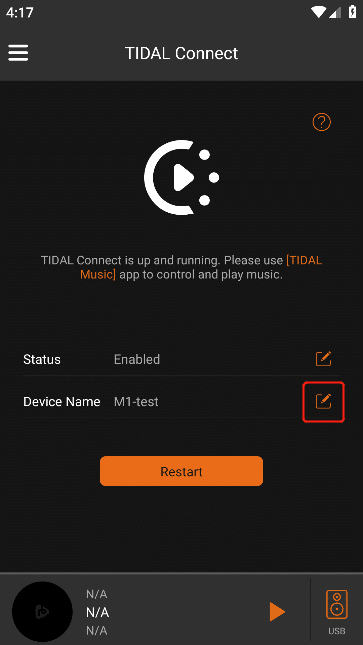
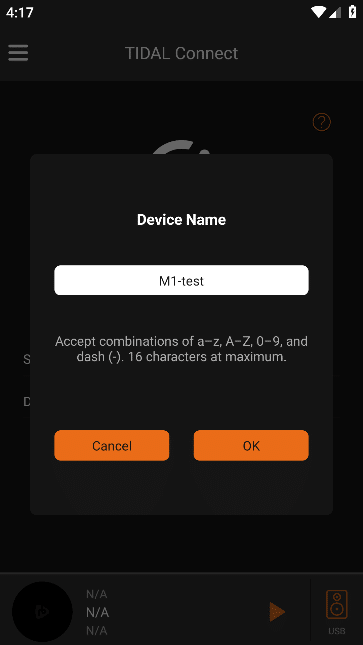
Nach der Bearbeitung klicken Sie auf „OK“, und der „Gerätename“ wird mit dem neuen Gerätenamen aktualisiert.
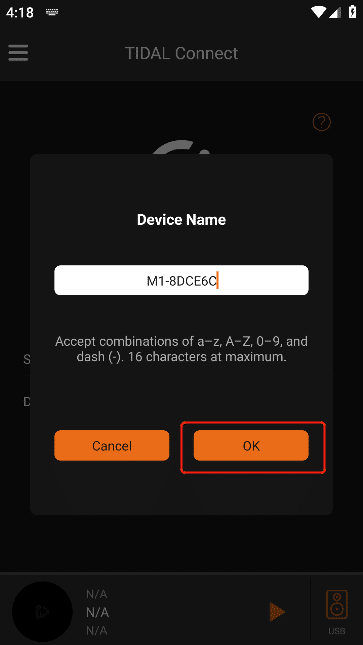
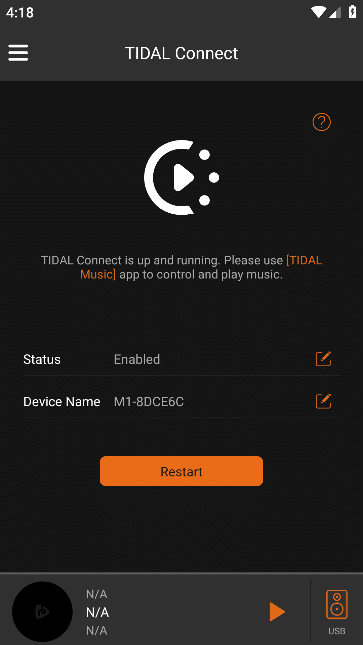
TIDAL Connect neu starten
Wenn der aktuelle TIDAL Connect-Status „Start“ ist, können Sie auf die Schaltfläche „Neustart“ klicken, um die TIDAL Connect-Funktion wieder zu aktivieren.
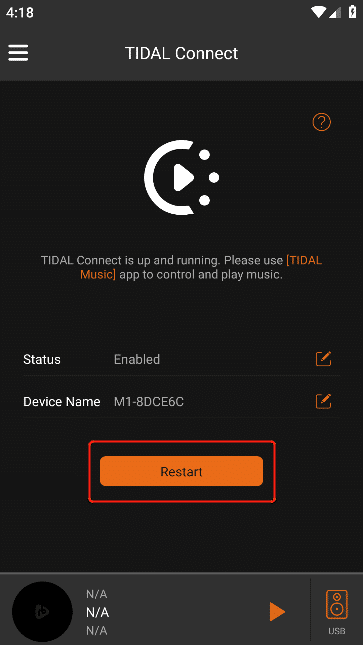
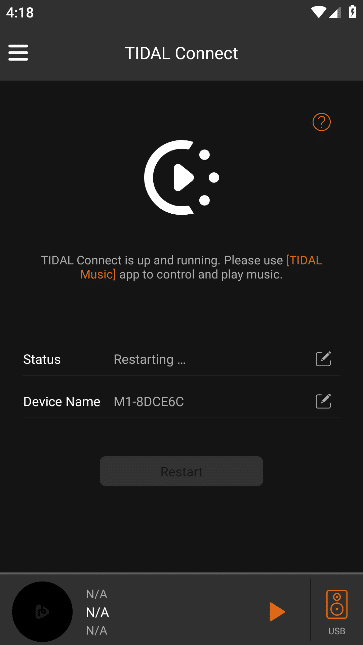
Wenn der aktuelle TIDAL Connect-Status „Deaktiviert“ ist, kann die Schaltfläche „Neustart“ unten nicht angeklickt werden.
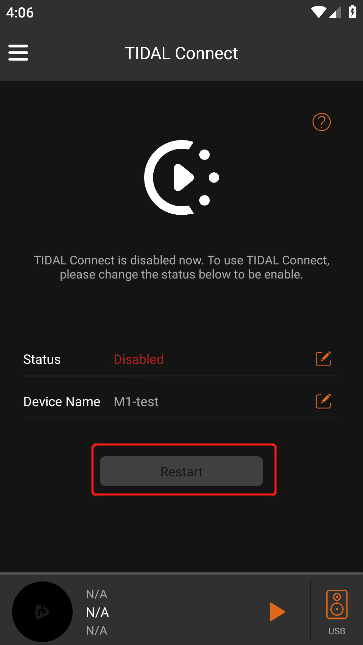
TIDAL App herunterladen
Bevor Sie TIDAL Connect verwenden können, müssen Sie sicherstellen, dass die TIDAL-App auf dem aktuellen Mobiltelefon installiert ist. Wenn Sie sie nicht installiert haben, müssen Sie die „TIDAL“-App herunterladen.
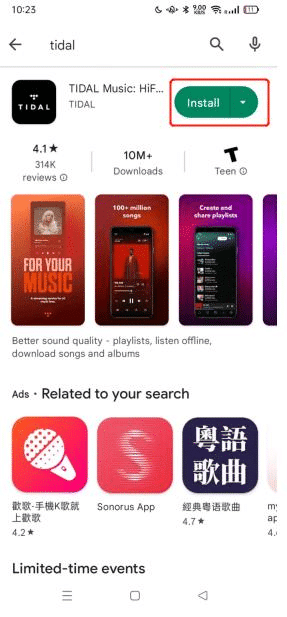
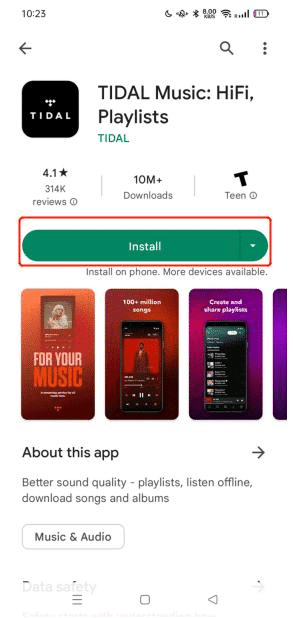
Mit der TIDAL-App verbinden
Öffnen Sie die TIDAL-App, geben Sie Ihr TIDAL-Konto ein und melden Sie sich an, melden Sie sich an und geben Sie die TIDAL-App ein.
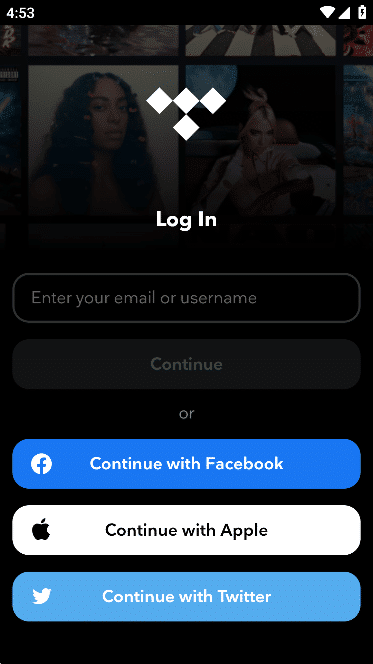
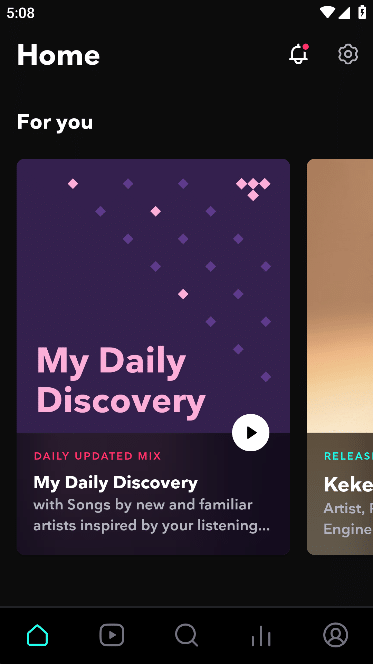
Nachdem Sie den Titel in der TIDAL-App abgespielt haben, klicken Sie auf , um die große Player-Oberfläche zu öffnen, wählen Sie die in der oberen rechten Ecke markierte Geräteschaltfläche, suchen Sie den in der VitOS Orbiter-App eingestellten Gerätenamen und klicken Sie auf , um eine Verbindung herzustellen.
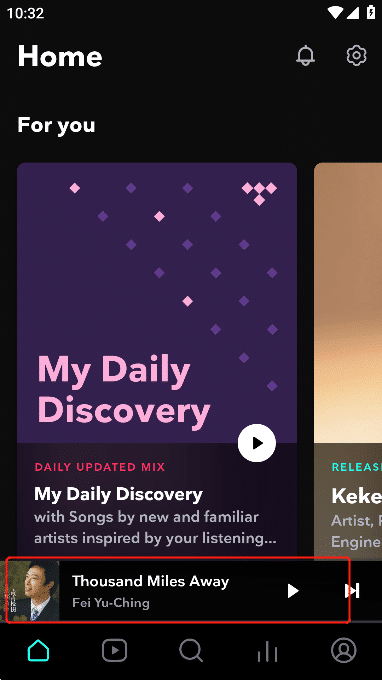
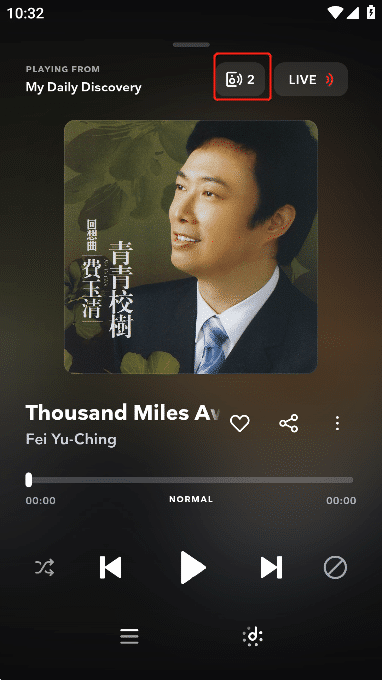
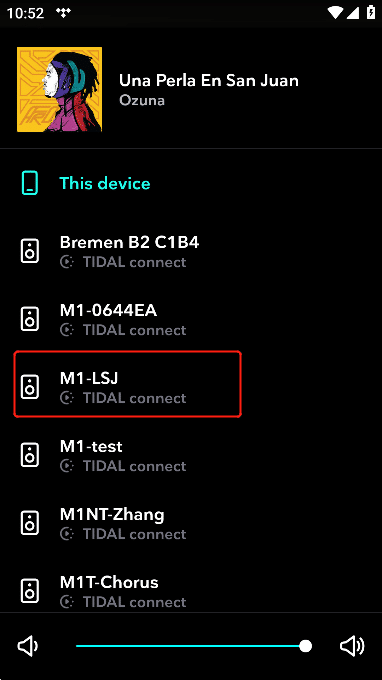
Startseite Silent Angel Apps Handbuch
https://cm-audio.net/silent-angel-handbuch-apps/silent-angel-handbuch-apss/

